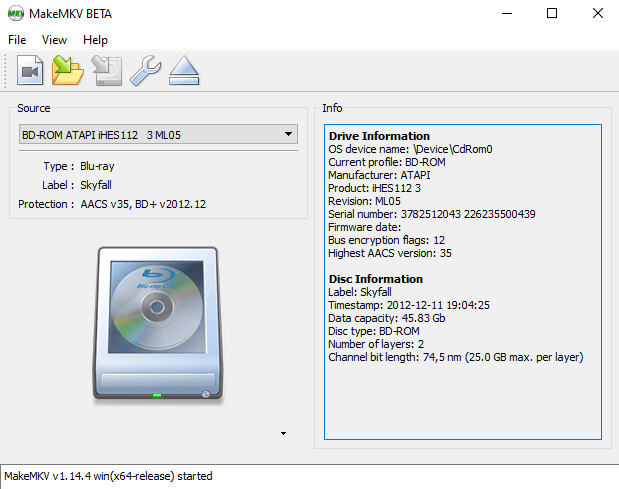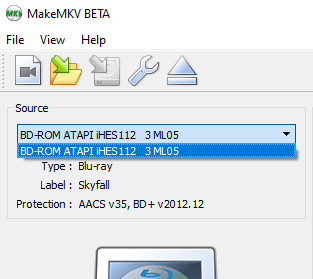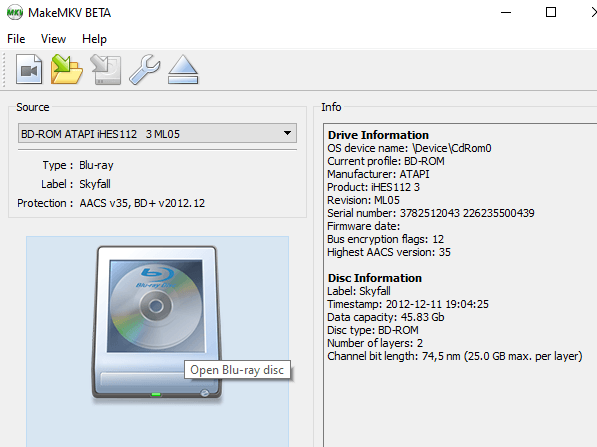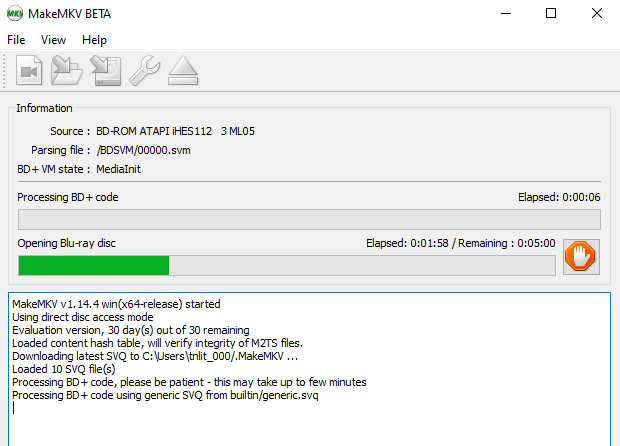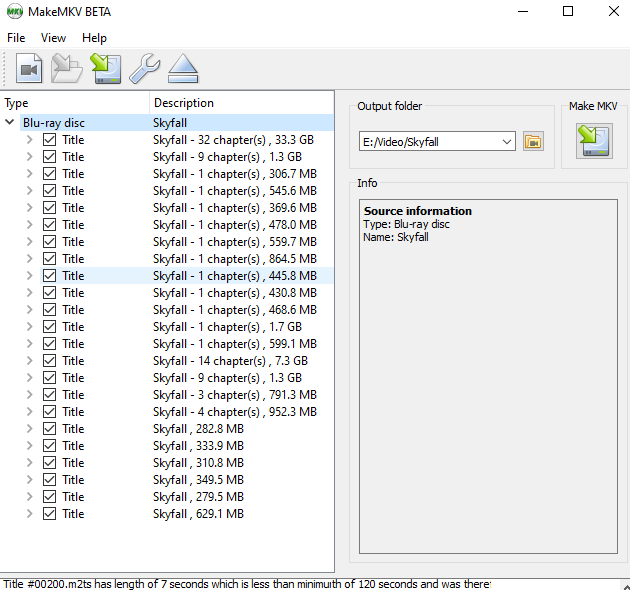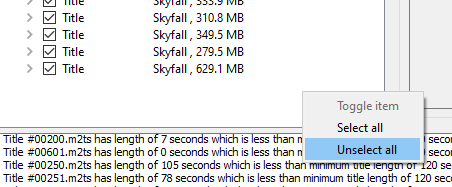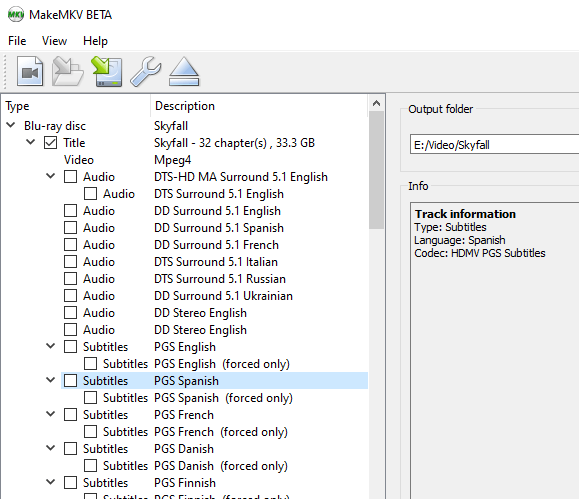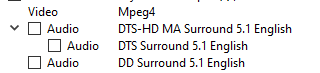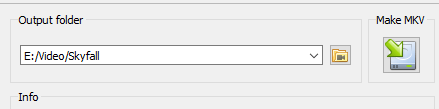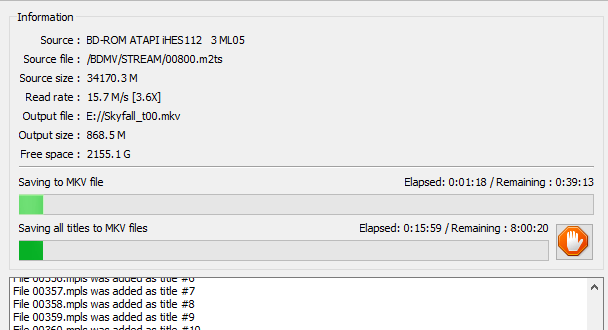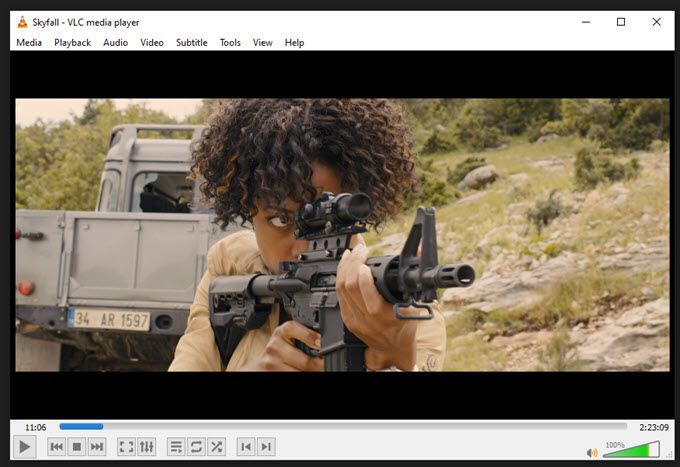วิธีฉีกดีวีดีและบลูเรย์ของคุณอย่างง่ายดายด้วย MakeMKV
ไม่ว่ากฎหมายที่น่าสงสัยจะล้อมรอบจะเป็นอะไรฉันจะยืนยันว่าคุณมีสิทธิ์ที่จะทำการสำรองข้อมูลดิจิทัล ("ฉีก") ของดีวีดีและ Blu-Rays ที่ซื้อตามกฎหมายของคุณ แผ่นดิสก์จะไม่คงอยู่ตลอดไปดังนั้นคุณต้องมีการสำรองข้อมูลดิจิทัลในฮาร์ดไดรฟ์ของคุณในกรณีที่ ตราบใดที่คุณไม่แชร์ไฟล์นั้นทางออนไลน์อย่างผิดกฎหมายคุณก็จะไม่ผิดกฎหมาย
แผ่นดิสก์ที่ทันสมัยมักจะมีการป้องกันการคัดลอกในตัว แต่มีโปรแกรมซอฟต์แวร์หนึ่งโปรแกรมที่มักจะผ่านไปได้ค่อนข้างดี การป้องกันนั้นและส่งสำเนา HD คุณภาพสูงของภาพยนตร์หรือรายการทีวีของคุณ แอปนั้นเรียกว่า 0มันฟรีสำหรับแผ่น DVD แต่สำหรับ Blu-Rays คุณต้องจ่ายค่ารหัสเปิดใช้งานหลังจากระยะเวลาทดลองใช้ 30 วัน
<รูป class = "สันหลังยาว จัดตำแหน่ง ">

การริปดิสก์ของคุณด้วย MakeMKV
MakeMKV - ตามที่แสดงถึงชื่อ - สร้าง ไฟล์ MKV ของแผ่นดิสก์ของคุณ MKV ย่อมาจาก“ Matroska” ซึ่งเป็นรูปแบบไฟล์โอเพ่นซอร์สและสามารถเล่นได้อย่างง่ายดายโดย VLC Player หากคุณต้องการใช้เครื่องเล่นสื่ออื่นคุณจะต้องติดตั้งตัวแปลงสัญญาณเพื่อให้ไฟล์ทำงานได้
อีกสิ่งหนึ่งที่ต้องคำนึงถึงเกี่ยวกับไฟล์ MKV ก็คือพวกเขามีแนวโน้มที่จะมีขนาดใหญ่จริงๆ
<รูป class = "lazy aligncenter">

ด้วยเหตุผลสองประการนี้ที่ฉัน alwaysแปลงไฟล์ MKV เป็น MP4 โดยใช้ เบรกมือ MP4 ทำให้ไฟล์เล็กลงและเข้ากันได้กับเครื่องเล่นสื่อได้ทันที
ตอนนี้เรารู้แล้วว่ากำลังทำอะไรอยู่เรามาดูกันว่า MakeMKVworks เป็นอย่างไร
In_content_1 ทั้งหมด: [ 300x250] / DFP: [640x360]->
เพิ่มความเร็วขึ้น!
เมื่อคุณเปิด MakeMKV คุณจะเห็นหน้าต่างนี้
<รูป class = "lazy aligncenter">
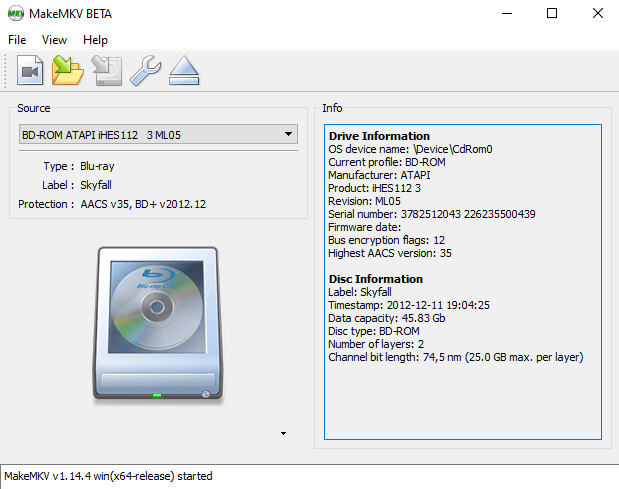
หาก DVD หรือ Blu - เรย์อยู่ในไดรฟ์ DVD แล้ว MakeMKV จะตรวจจับและแสดงโดยอัตโนมัติ อย่างไรก็ตามหากคุณมีไดรฟ์ดีวีดีหนึ่งตัวคุณอาจต้องวางเมนู "แหล่งที่มา" และเลือกตัวเลือกที่ถูกต้อง
<รูป class = "lazy aligncenter">
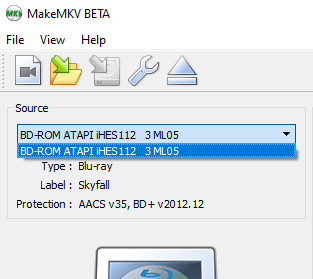
นี่ฉันเท่านั้น มีหนึ่ง ดังนั้นฉันดีที่จะไป
ตอนนี้คลิกที่ไอคอนไดรฟ์ดีวีดีขนาดใหญ่และโปรแกรมจะเริ่มสแกนไดรฟ์
<รูป class = "lazy aligncenter">
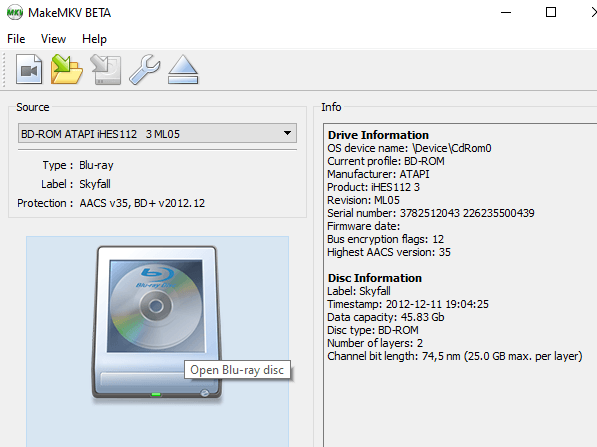
มันจะมองหาศักยภาพ ข้อผิดพลาดตัดสินการคัดลอกและลบไฟล์เล็ก ๆ ที่ไม่น่าจะเป็นส่วนหนึ่งของคุณสมบัติพิเศษของภาพยนตร์ กระบวนการนี้อาจใช้เวลาสักครู่ดังนั้นคุณจึงจำเป็นต้องมีผู้ป่วยใน ในกรณีนี้ใช้เวลาสิบนาที ดิสก์ที่เก่ากว่านั้นเร็วกว่า
<รูป class = "lazy aligncenter">
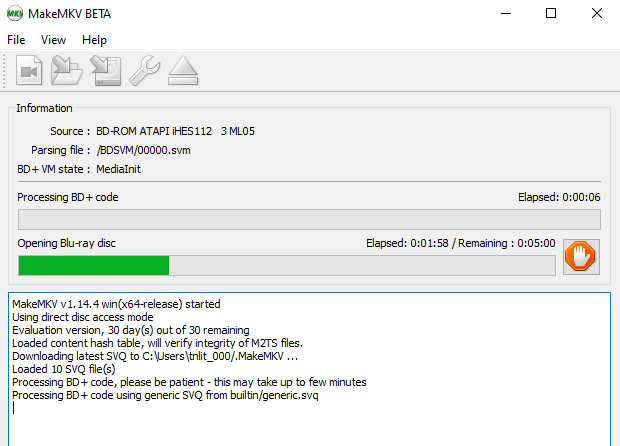
เมื่อกระบวนการนี้เสร็จสิ้นจะแสดงทั้งหมดของ“ บท” DVD หรือ Blu-Ray
<รูป class = "lazy aligncenter">
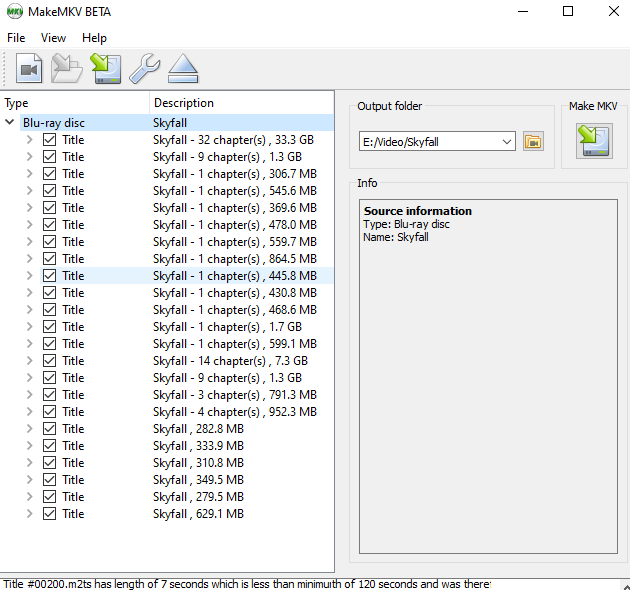
ตอนนี้สามัญสำนึกบอกว่าภาพยนตร์เป็นไฟล์ที่ใหญ่ที่สุด ในกรณีนี้การตอกบัตรครั้งแรกที่ 33.3GB ส่วนอื่น ๆ กว่ากิกะไบต์น่าจะเป็นคุณสมบัติพิเศษของดิสก์ ไม่ว่าคุณจะต้องการริพหรือไม่ก็ตามก็ตามขึ้นอยู่กับคุณ
วางเมาส์หรือลูกศรแทร็กแพดที่ใดก็ได้ในกล่องตัวแปลงแล้วคลิกขวา ตอนนี้เลือก“ ยกเลิกการเลือกทั้งหมด” สิ่งนี้จะลบเห็บทั้งหมดออกจากแต่ละบท
<รูป class = "lazy aligncenter">
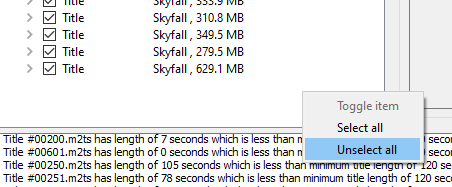
สมมติว่าคุณต้องการแค่ภาพยนตร์เท่านั้น ทำเครื่องหมายที่ช่องที่ไม่เกี่ยวข้องเพื่อเลือกจากนั้นคลิกที่ชื่อเพื่อวางเมนูและค้นหาภาพยนตร์แต่ละเวอร์ชันในแต่ละภาษาที่มีอยู่
ในกรณีของฉันฉันต้องการแค่ภาษาอังกฤษเท่านั้น ดังนั้นคลิกเลือกรุ่นภาษาอังกฤษที่คุณต้องการ - อย่างที่คุณเห็นมีสาม
<รูป class = "lazy aligncenter">
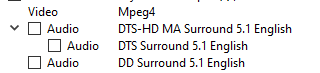
สมมติว่าฉันต้องการคำบรรยายฉันจะเลื่อนลงไปที่คำบรรยายแล้วเลือกว่าฉันต้องการคำบรรยายแบบใด แต่ฉันจะไม่เลือกเวลานี้
ทางด้านขวาคุณจะเห็นโฟลเดอร์“ เอาท์พุท” เมื่อภาพยนตร์เสร็จแล้วจะไป หากจำเป็นให้เปลี่ยนไปยังตำแหน่งที่คุณต้องการให้อยู่ท้ายสุด จากนั้นคลิก“ ทำ MKV” ทางด้านขวา
<รูป class = "lazy aligncenter">
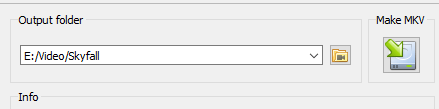
รอสักครู่ Blu-Rays ใช้เวลานานเนื่องจากไฟล์มีขนาดใหญ่มาก จำไว้ว่าอันนี้มีขนาดเกิน 30GB ในทางกลับกันดีวีดีนั้นมีขนาดเล็กกว่าและเร็วกว่ามาก
เมื่อเสร็จแล้วในที่สุดคุณจะพบไฟล์ MKV ใหม่ที่พร้อมและรอคุณ หากคุณติดตั้ง VLC Player ไว้คุณสามารถเล่นได้ทันที
<รูป class = "lazy aligncenter">
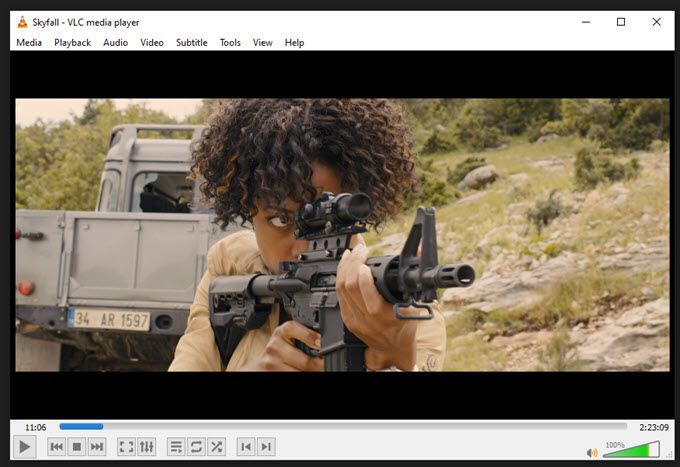
และถ้าคุณตัดสินใจที่จะไม่จ่ายค่าคีย์การเปิดใช้งานให้แน่ใจว่าได้ทำการ Blu-Ray ทั้งหมดของคุณในช่วงทดลอง 30 วัน (ซึ่งไม่มี ข้อ จำกัด ) แต่ถ้าเป็นไปได้ให้ซื้อกุญแจเพื่อสนับสนุนการพัฒนานี้เป็นซอฟต์แวร์ที่น่าทึ่งที่ฉันใช้มาหลายปี